Eine Form erstellen
Wenn Du ein Projekt hochgeladen hast, erfolgt die Bearbeitung. Für die Bearbeitung stehen Dir verschiedene Optionen zur Verfügung, um Deine Form auszuwählen oder zu erstellen. Standardmäßig aktiviert DREAMCOMPOSER® die Option „Fold“, die für das folgende Szenario geeignet ist.
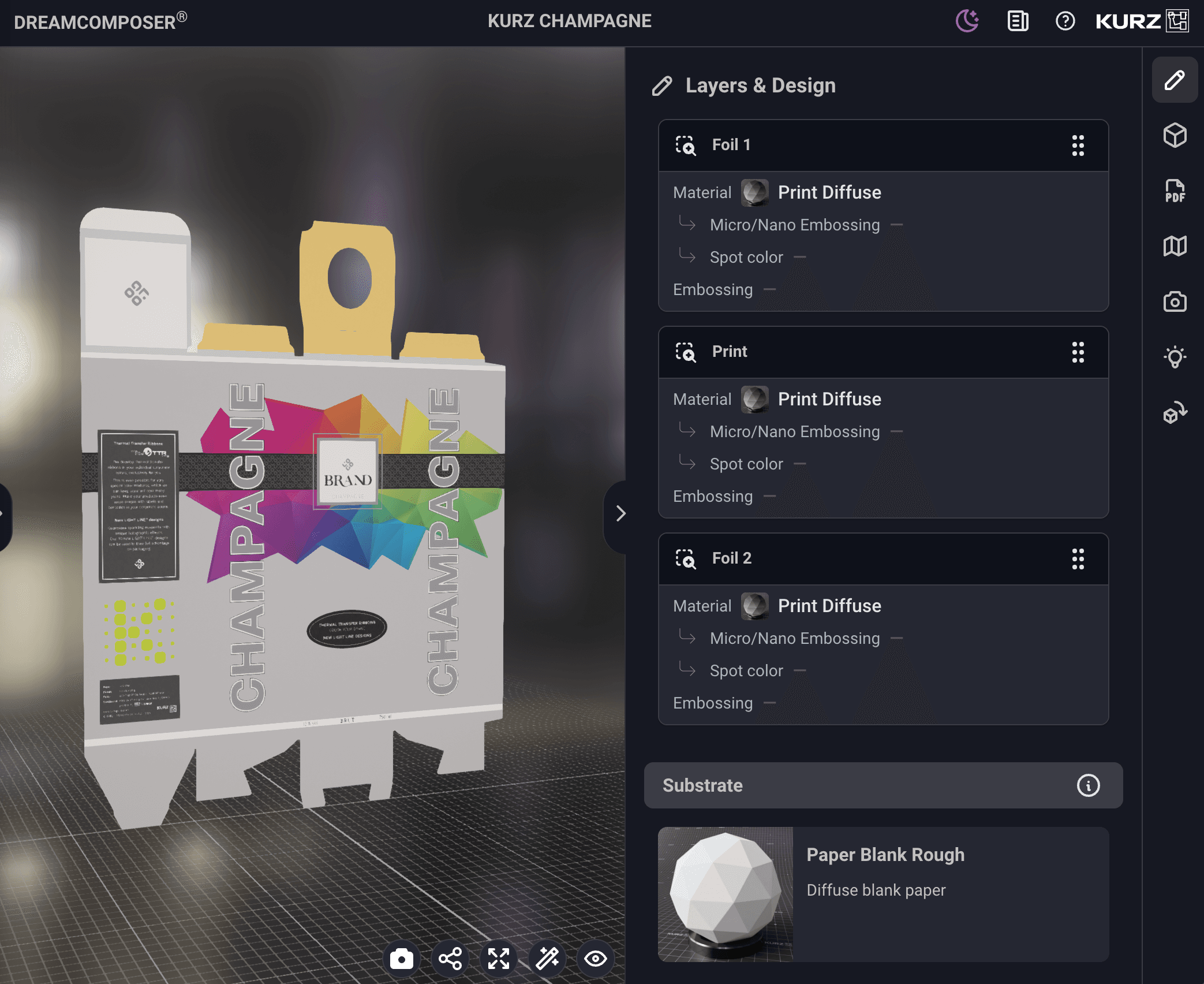
Als Nächstes nutzt Du den manuellen Schnitt- und Faltmodus, symbolisiert durch das PDF-Symbol in der Werkzeugleiste auf der rechten Seite. Dieses Werkzeug ermöglicht es, geeignete Ebenen oder Kanäle aus der hochgeladenen PDF-Datei auszuwählen. Wenn Deine Ebenen mit „cut“, „crease“, „folding“ usw. benannt wurden, hat die Software möglicherweise bereits automatisch den richtigen Kanal identifiziert. Andernfalls wähle manuell „cut“ (Scheren-Symbol) oder „folding“ (gefaltetes Papier-Symbol) aus. Das Lupensymbol auf der linken Seite ermöglicht Dir ebenfalls, die Ebenen/Kanäle zu überprüfen.
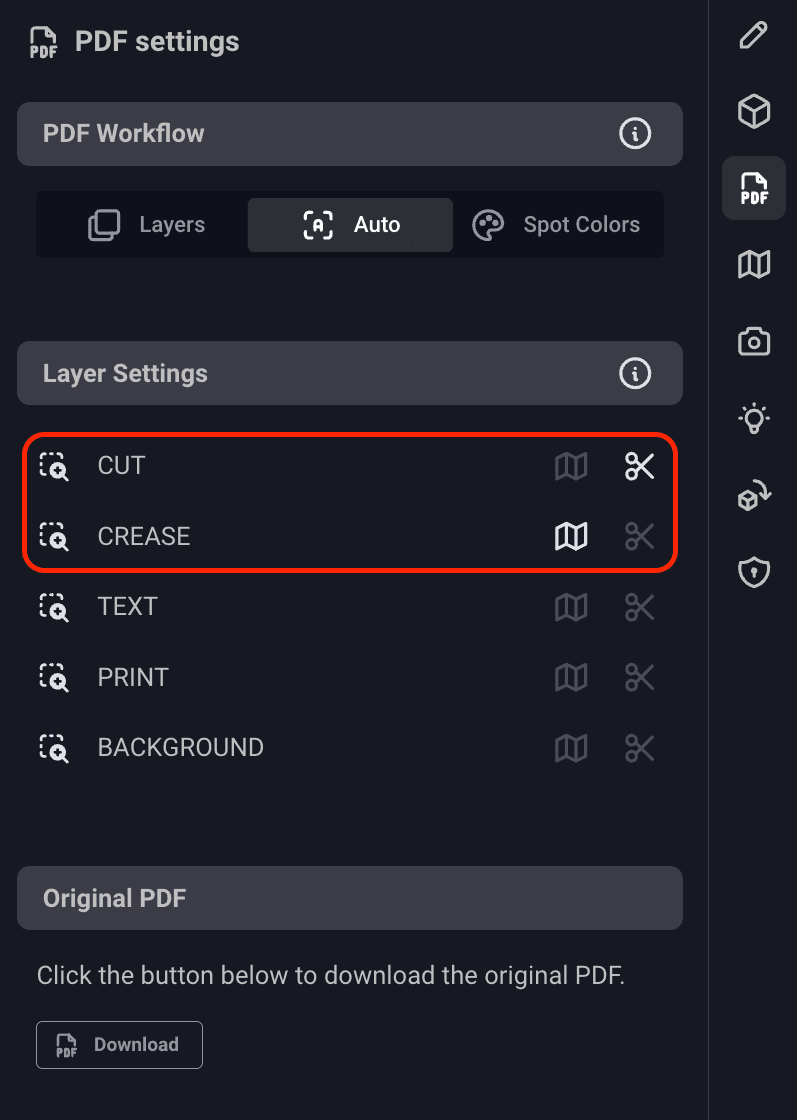
Um die Form abzuschließen, muss das Layout gefaltet werden. Navigiere zur Registerkarte „Falten“ in der Werkzeugleiste, um fortzufahren.
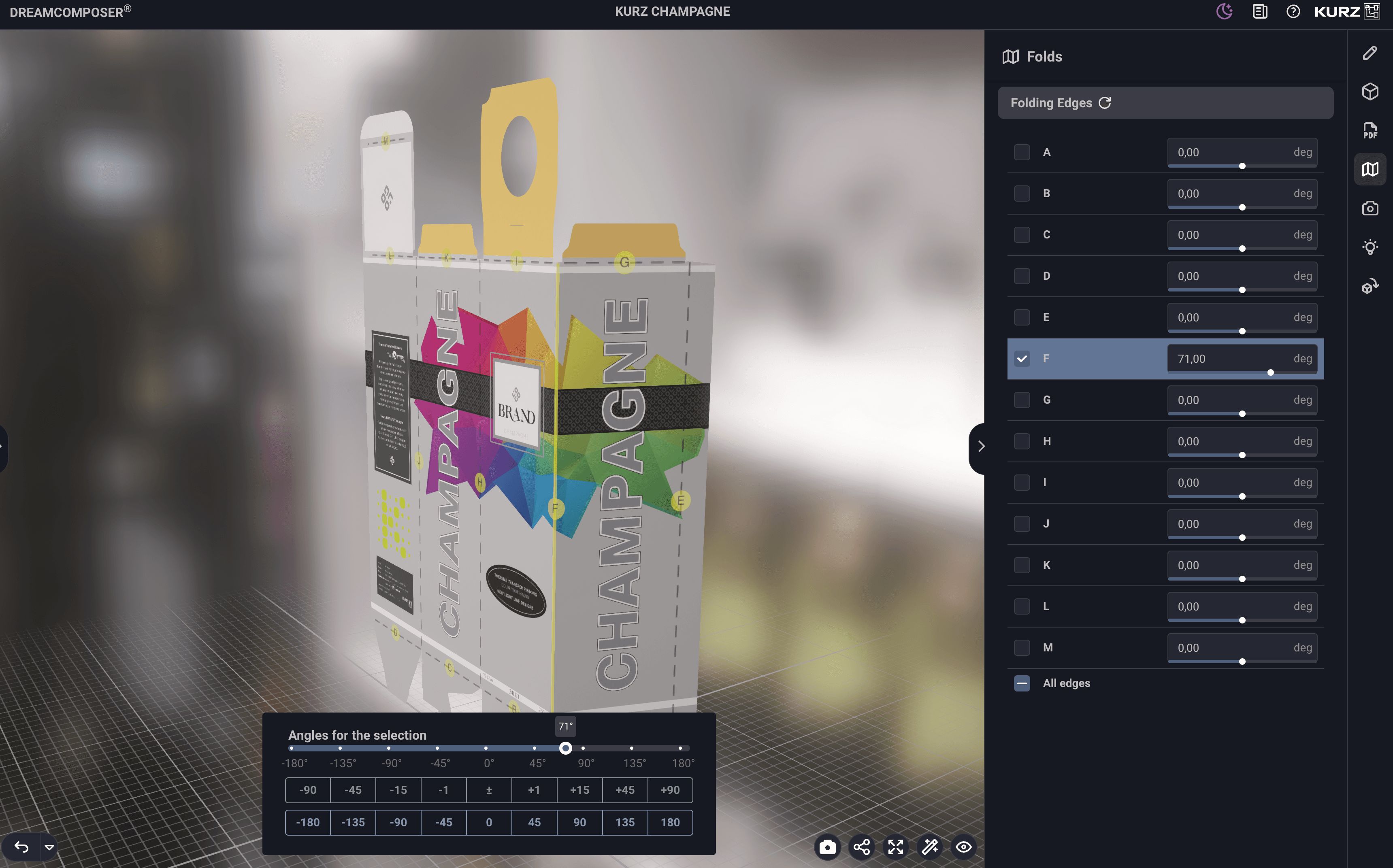
Du hast zwei Möglichkeiten, eine Kante auszuwählen. Du kannst direkt auf einen gelben Buchstaben an einer Kante in der 3D-Ansicht klicken oder eine entsprechende Checkbox aus der Liste auf der rechten Seite auswählen.
Nach der Kantenwahl erscheint ein neues Menü. Dieses Menü erleichtert es, das Layout auf den gewünschten Winkel/Grad zu falten.
